YHT 3648C 지원
파일 - 불러오기 - 디지타이저 메뉴를 선택하면 아래와 같은 디지타이저 창이 뜹니다.
디지타이저 창 구조
1.
구성모음 : 적용/닫기/전체 페이지 삭제/음성/직선점/곡선점/설정으로 구성
2.
디지타이저 마우스 창: 디지타이저 마우스 키의 기능을 안내하는 창
3.
작업창 : 디지타이징 작업을 수행하는 창
4.
페이지 목록창 : 현재 진행 중인 디지타이저 화면과 완료된 페이지들을 보여주는 창
5.
페이지 개수 표시줄 : 전체 페이지 수와 현재 선택 페이지 순서를 안내하는 표시
구성 모음
적용 : 디지타이저에 입력한 개체를 CAD 창으로 불러옵니다.
닫기 : 디지타이저 화면을 닫습니다.
새 페이지 : 새로운 페이지를 생성합니다.
전체 페이지 삭제 : 모든 페이지를 삭제합니다.
음성 : 음성으로 디지타이저 화면에 입력되고 있는 개체들을 안내합니다. 음성 버튼을 클릭해 끄고
켤 수 있습니다.
직선점 : 직선점을  로 표시합니다. 직선점 버튼을 클릭해 끄고 켤 수 있습니다.
로 표시합니다. 직선점 버튼을 클릭해 끄고 켤 수 있습니다.
곡선점 : 곡선점을  로 표시합니다. 곡선점 버튼을 클릭해 끄고 켤 수 있습니다.
로 표시합니다. 곡선점 버튼을 클릭해 끄고 켤 수 있습니다.
면표시 : 패턴으로 생성된 면을 칠해진 색상으로 표시합니다. 면표시버튼을 클릭해 끄고 켤 수 있습니다.
설정 : 디지타이저 포트를 설정하는 버튼입니다. 설정을 클릭하여 디지타이저 포트를 선택한 뒤, 적용을 클릭하면 디지타이저 기계와 연결됩니다.
디지타이저 마우스 창
0 직선점
직선 입력 시 직선의 시작점, 코너 점, 끝점을 입력하며 연속으로 그려집니다.
1 곡선점
곡선 입력 시 곡선을 따라 곡선점을 입력하며 연속으로 그려집니다.
이때 곡선점의 개수는 제한되어 있지 않습니다.
2 닫기
시작 점과 마지막 점을 직선으로 이어 개체를 닫아 도형으로 만듭니다.
3 선 종료
선 그리기를 완료합니다.
직선점 혹은 곡선점 버튼으로 끝점을 그린 다음 선 종료 버튼을 누르면 연속 그리기가 종료됩니다.
4 선
시작점과 끝점을 선택해 직선을 그립니다. (단일 직선)
5 너치
너치의 시작점과 끝점을 선택해 주황색으로 너치를 표시합니다.
6 기준선
기준선의 시작점과 끝점을 선택해 파란색으로 기준선을 표시합니다.
7 식서
식서의 시작점과 끝점을 선택해 하늘색으로 식서를 표시합니다.
C 새 페이지
디지타이저 프로그램에서는 페이지라는 개념을 사용하여 작업을 구분합니다.
각 페이지는 하나의 작업 단위를 의미하며, 사용자는 한 페이지에 여러 개의 패턴 혹은 선을 디지털화할 수 있습니다. 닫힌 개체(즉, 외곽선이 모두 연결된 도형)를 패턴으로 인식합니다.
한 페이지에는 여러 개의 닫힌 개체와 선이 있을 수 있지만, 닫힌 개체는 하나만 패턴으로 인식되고 나머지는 선으로 인식됩니다.한 개의 패턴을 입력 완료한 후, 새로운 종이 패턴을 디지털화하고자 할 때, 새 페이지 버튼을 눌러 새로운 작업 단위를 시작합니다. 이렇게 하면 각각의 페이지에 포함된 닫힌 개체가 CAD 화면에 올바르게 패턴으로 인식됩니다.
F 취소
이전 작업을 취소합니다.
페이지 목록창
•
현재 생성된 페이지들을 보여주며 목록창에 있는 페이지를 클릭하면 해당 페이지로 작업창이 적용되며 추가 입력이 가능합니다.
•
각 페이지를 선택한 뒤 마우스 오른쪽을 클릭하면 페이지 삭제 버튼이 나오며 이를 클릭하면 선택한 페이지가 삭제됩니다.
페이지 개수 표시줄
•
전체 페이지 수와 현재 선택 페이지 순서를 안내하는 표시입니다.
•
페이지 당 1개의 패턴을 입력했을 경우 전체 페이지 수를 확인하여 현재 입력된 패턴 개수를 확인할 수 있습니다.
Back to list : UttuCAD Manual



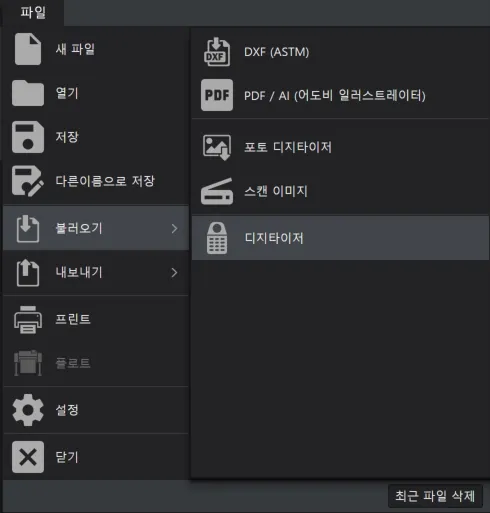
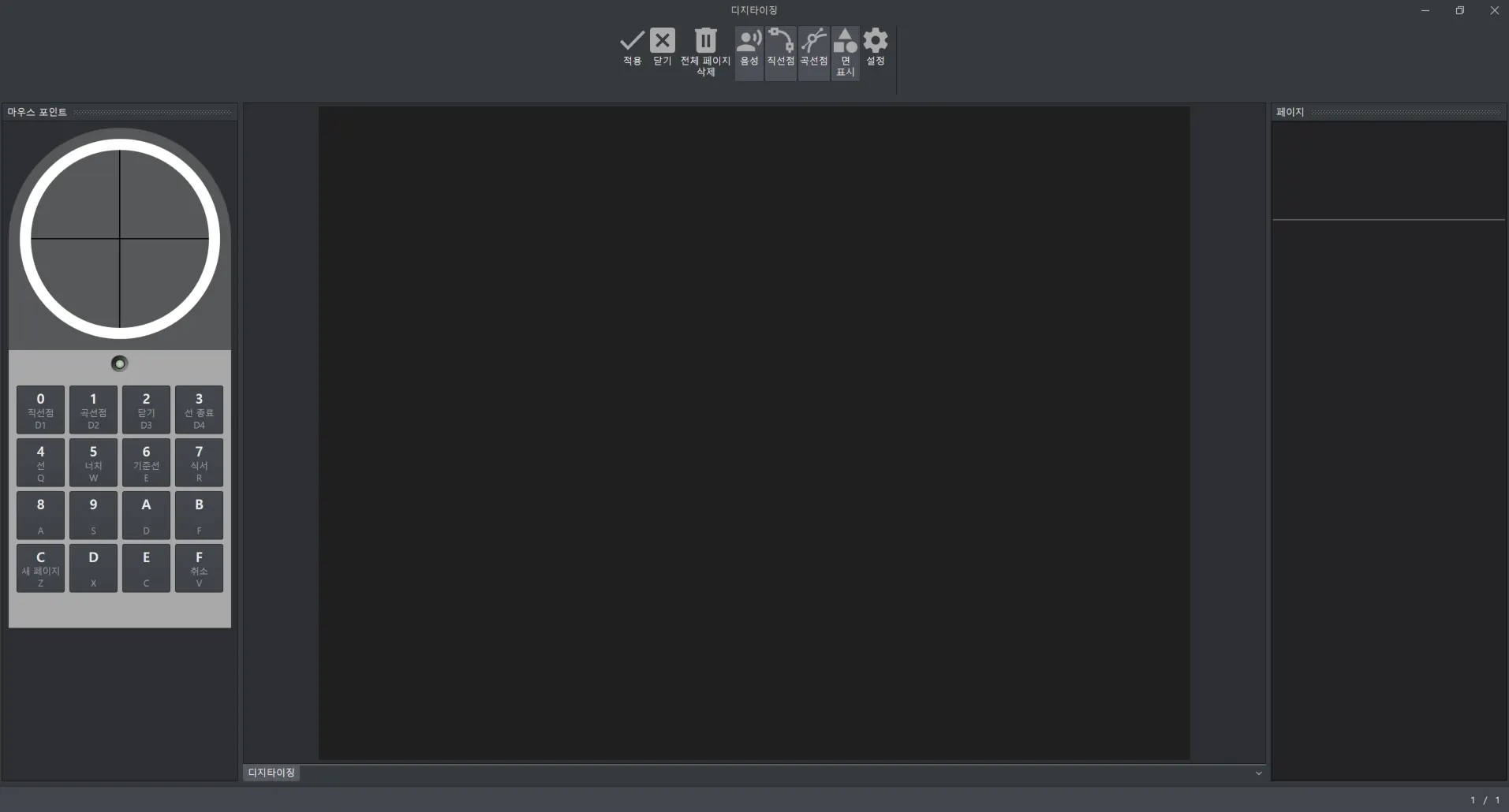
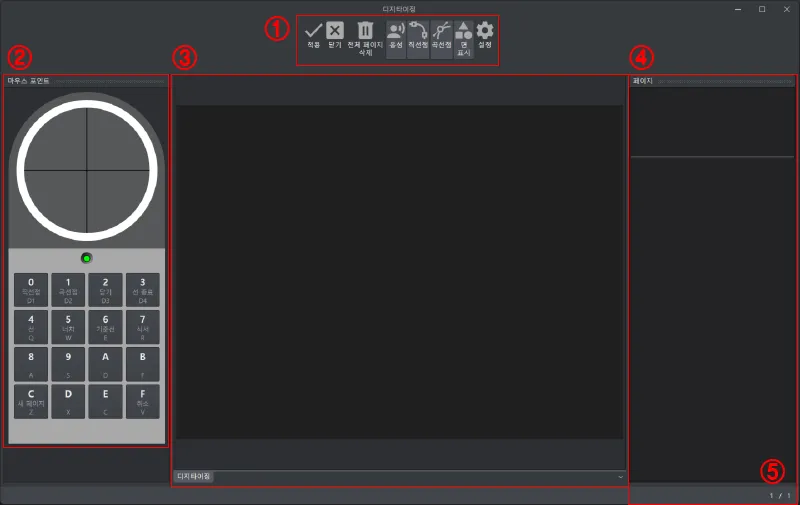

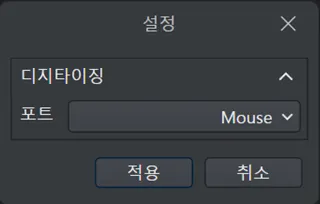
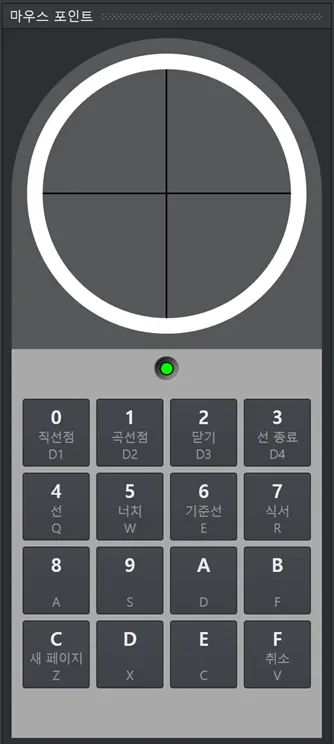
.svg&blockId=2cb39140-b406-4220-9350-ae8b3e2eab81)
